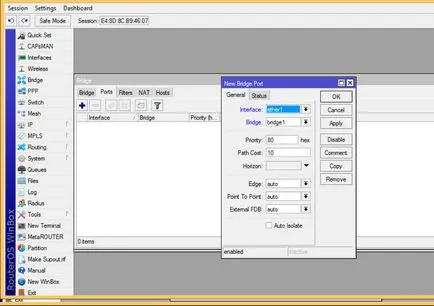Setarea hotspot într-o cafenea
Este dificil să ne imaginăm o cafenea, un restaurant și o pizzerie fără să aibă acces liber la Internet, dar, de asemenea, dificil de a găsi astfel de locuri în care accesul liber la normal, să funcționeze fără probleme. Vina pentru acest lucru sunt mai mulți factori, dar în primul rând este alegerea greșită a echipamentelor sau cunoștințe insuficiente a persoanei care a configurat o astfel de rețea.
Astăzi, voi încerca să descrie principalele probleme asociate cu utilizarea HotSpot în locuri publice și descriu pașii necesari pentru a configura exemplul HotSpot MikroTik Wap (RBwAP2nD-BE).
Termenii de referință pentru HotSpot
Alegerea echipamentului pentru HotSpot
Pentru un astfel de loc de muncă este ideal pentru echipamente de la compania MikroTik, deoarece este ieftin, stabil și permite să configurați toate setările de rețea.
Ca router poate utiliza MikroTik RouterBoard HEX PoE Lite (RB750UPr2). Aceasta susține PoE de putere la cele 4 porturi care vă va permite să se conecteze la punctul de acces fără utilizarea de injectoare PoE, și nu vor prelua puncte de vânzare suplimentare. Deși, dacă doriți să instalați un singur punct de acces, puteți face un router obișnuit, dar apoi.
Pe măsură ce accesul se arată, vom folosi modelul într-o serie de Wap sau PAC. Deci, cum putem acoperi zona de activitate pe terasa de vară sau terasa, recomand stau pe punctele WAP, deoarece acestea sunt echipate cu toate vreme de locuințe și vă permite să le folosească pe stradă. În exemplul nostru, acest lucru ar MikroTik Wap (RBwAP2nD-BE).
În cazul în care se intenționează să se utilizeze mai mult de un punct de acces, puteți configura CAPsMAN controler, care va face posibilă utilizarea roaming fără sudură etc. dar acesta este un subiect pentru un alt articol. În acest exemplu, vom stabili un singur punct de HotSpot.
Conducerea rețelei noastre
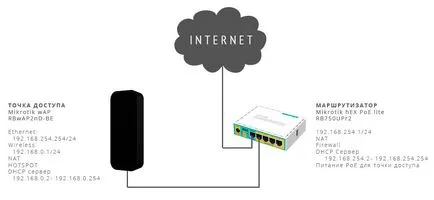
Personalizeaza MikroTik Wap
2. Din meniul principal din partea stângă, selectați System -> Reset Configuration. În fereastra care apare, marcați caseta de lângă «No Standard Configuration» și «Do Not Backup» și faceți clic pe butonul «Reset Configuration». RouterOS solicită confirmarea - Convenirea apăsând «Da» buton.
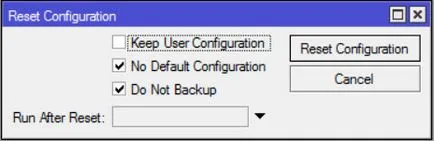
reboot punctul de acces.
Prin 15-25 secunde după ce se poate face reconectare.
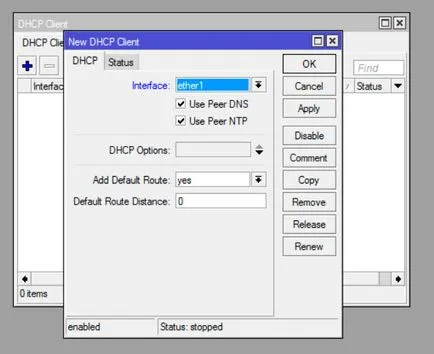
4. Du-te la «IP -> Hotspot» și dați clic o dată pe butonul «Hotspot Setup» și specificați următoarele informații:
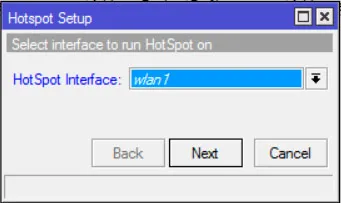
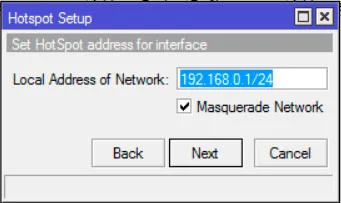
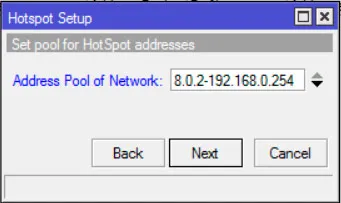
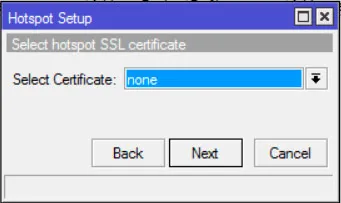
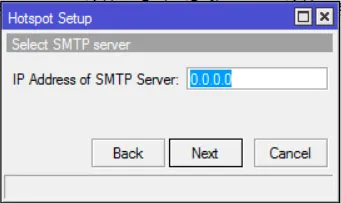
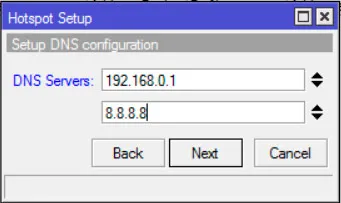
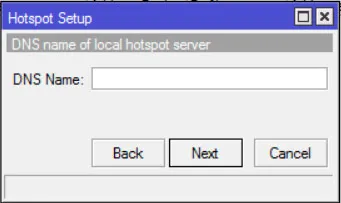
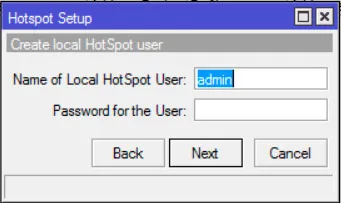
5. Mergeți la fila Profiluri server și dublu-clic pe profilul hsprof1. Debifați Cookie, și adăugați Trial.
Modul Trial va permite clienților să utilizeze Internetul fără a introduce un nume de utilizator și o parolă pentru un acces demo.
- Trial Uptime Limita - 00:30:00 (Indică cât de mult timp pentru a permite accesul clientului la Internet)
- Trial Uptime Reset - 00:00:01 (Indică cât de mult timp pentru a bloca accesul clientului la Internet după expirarea Trial Uptime Limit)
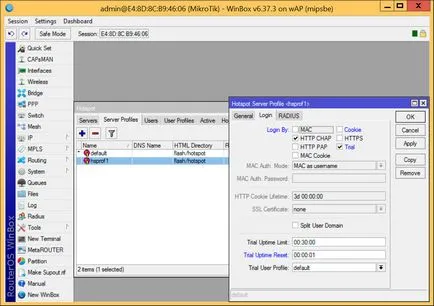
6. Mergeți la fila User Profiles și faceți dublu clic pe profilul implicit. Eliminați opțiunea partajată Utilizatori.
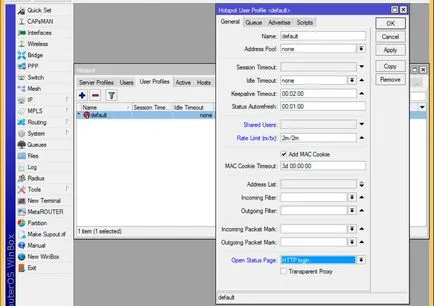
7. Du-te la «Wireless» secțiunea și dublu-clic pe interfața wlan1
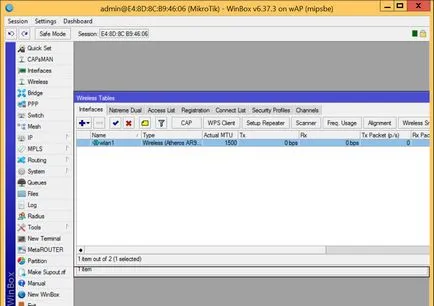
8. Modificați următorii parametri:
- Mod - ap pod (modul punct de acces)
- Band - 2GHz-B / G / N (utilizarea tuturor perforări fără fir)
- Frecventa - 2422 (frecvența canalului în MHz, este dependentă de ester de zgomot Pentru rezultate mai bune pentru a scana gama în prezența zgomotului și selectați o frecvență cu zgomot de imagine naimenshey).
- SSID - HotSpot_FreeWiFi (Nume punct de acces)
- Protocol Wireless - 802.11 (802.11 protocoale folosesc numai)
9. Principalii parametri de starea de spirit. Verificați conexiunea la Wi-Fi.
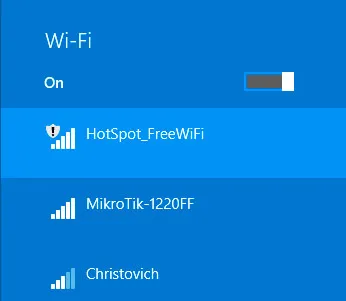
Verificăm dacă limita de viteză este de lucru, de exemplu, pe site-ul Speedtest.net
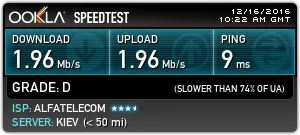
Caracteristici suplimentare HotSpot

Pagina de bază HotSpot MikroTik destul de plictisitor, și nu se potrivește întotdeauna nevoilor dumneavoastră. Dar acest lucru nu este absolut o problemă, deoarece este ușor de modificat pentru a se potrivi nevoilor dumneavoastră. Pentru aceasta potrebuyutsya cunoștințe minime de HTML. Pagina în sine poate fi găsită în secțiunea de fișiere, un manager de fișiere găsi fișier flash / hotspot / login.html.
Ambele versiuni folosesc bootstrap și jQuerry, opțiunile necesare sunt incluse în arhivă. Pentru înlocuire. conținutul rozarhiviruyte de arhiva pentru opțiunea selectată și trageți conținutul unui dosar din fereastra Flash / directorul hotspot WinBox.
Important! Înainte de a înlocui asigurați-vă că pentru a menține login.html fișierul original.
Cum de a crea o rețea securizată pentru angajați.
Din moment ce ne-am înființat HotSpot este un canal de comunicare non-sigur, nu-l putem folosi pentru angajații companiei. Dar putem construi pe punctele de acces WLAN existente, interferon virtuale folosind criptare și parola la rețea.
Pentru a face acest lucru, urmați aceste instrucțiuni:
Du-te la „fila Wireless'«Security Profile»și faceți clic pe butonul“ +“. Se specifică următoarele:
- Nume - InternalCorporate_SecurityProfile
- Tipuri de autentificare - Lăsați numai PSK WPA2
- WPA2 cheie pre-partajată - introduceți cheia de acces la rețea (parola)
Du-te la fila Interfețe, și apoi faceți clic pe butonul „+“, selectați opțiunea virtuală. Specificați opțiunile sludeyuschie:
- Modul - AP bridge
- SSID - numele rețelei, în exemplul meu - intern
- Maestru Interface - wlan1
- Securitate Profil - selectați un InternalCorporate_SecurityProfile creat anterior.
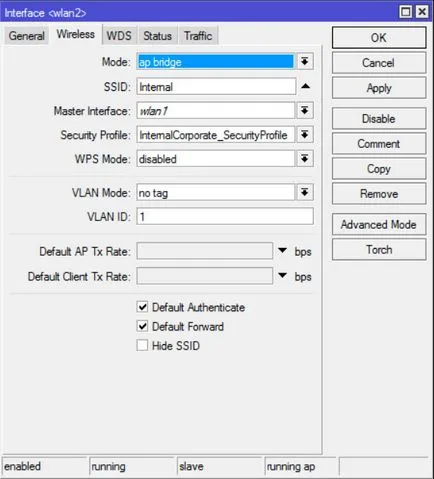
Podul va crea o nouă interfață virtuală cu interfață Ethernet, așa că vom lăsa dispozitivul angajaților noștri direct la rețeaua noastră. Pentru a face acest lucru, du-te la „Podul“ și faceți clic pe butonul „+“. În fereastra care apare, faceți clic pe OK.

Du-te la tab-ul „Porturile“ și faceți clic pe butonul „+“, la punctul de interfață ether1 alege, faceți clic pe OK. Din nou, faceți clic pe butonul „+“, iar la punctul de interfață pentru a alege wlan2 (creat de interfață fără fir virtuală)
Toate lucrările de rețea, verificați prin conectarea la punctul de acces intern.
Noi cerne Freeloaderii
Pentru a elimina de „freeloaders“, și anume, oamenii care locuiesc în apropierea HotSpot și se poate folosi în mod consecvent în loc de pe internet acasă, am stabilit o limită privind calitatea semnalului. Adică, interzicerea utilizării rețelei tuturor utilizatorilor cu un semnal WiFi slab.
Pentru a face acest lucru, du-te la „wireless“ tab-ul de pe «Lista acces», faceți clic pe butonul „+“, și specificați următorii parametri în fereastra: